Jak používat příkazy Znovu a Opakovat ve Wordu 2016

Objevte, jak efektivně využívat příkazy Znovu a Opakovat ve Wordu 2016 pro opravy dokumentů a zlepšení pracovního toku.
Vzorec pole je zvláštní vzorec, který pracuje na rozsah hodnot v Excelu 2010. Při vytváření maticový vzorec v listu, stisknutím Ctrl + Shift + Enter vložit maticový vzorec v rozsahu pole.
Chcete-li získat představu o tom, jak vytváříte a používáte maticové vzorce v listu, zvažte níže uvedený příklad. Tento list je určen k výpočtu dvoutýdenních mezd pro každého zaměstnance. Udělá to tak, že vynásobí hodinovou sazbu každého zaměstnance počtem odpracovaných hodin v každém výplatním období. Místo vytvoření následujícího vzorce v buňce R10 a jeho zkopírování do buněk R11 až R13 použijte maticový vzorec:

Vytvoření maticového vzorce pro výpočet hodinové mzdy za první výplatní období.
=A4*R4
V rozsahu polí můžete vytvořit následující maticový vzorec:
={A4:A7*R4:R7}
Tento maticový vzorec vynásobí každou z hodinových sazeb v poli 4 x 1 v rozsahu A4:A7 každou odpracovanou hodinou v poli 4 x 1 v rozsahu R4:R7. Stejný vzorec se zadá do všech buněk oblasti pole (R10:R13), jakmile dokončíte vzorec v aktivní buňce R10. Chcete-li zjistit, jak se to dělá, postupujte podle kroků potřebných k vytvoření tohoto maticového vzorce:
Udělejte z buňky R10 aktivní buňku a poté vyberte rozsah pole R10:R13 a zadejte = (rovná se), aby se maticový vzorec spustil.
Maticový vzorec vždy začínáte výběrem buňky nebo oblasti buněk, kde se mají výsledky objevit. Všimněte si, že maticové vzorce, stejně jako standardní vzorce, začínají rovnítkem.
Vyberte rozsah A4:A7, který obsahuje hodinovou sazbu pro každého zaměstnance, zadejte * (hvězdička pro násobení) a poté vyberte rozsah R4:R7, který obsahuje celkový počet hodin odpracovaných během prvního výplatního období.
Stisknutím Ctrl+Shift+Enter vložíte maticový vzorec do oblasti pole.
Excel vloží složené závorky kolem vzorce a zkopíruje maticový vzorec {=A4:A7*R4:R7} do každé z buněk v oblasti pole R10:R13.
Při zadávání maticového vzorce nezapomeňte stisknout Ctrl+Shift+Enter místo pouze klávesy Enter, protože tato kombinace kláves sděluje Excelu, že vytváříte maticový vzorec, takže program uzavře vzorec do složených závorek a zkopíruje jej do každou buňku v rozsahu pole.
Obrázek níže ukazuje mzdovou tabulku za únor po dokončení všech vzorců pole ve třech rozsazích: R10:R13, AI10:AI13 a AJ10:AJ13. V druhé oblasti buněk, AI10:AI13, byl zadán následující maticový vzorec pro výpočet hodinové mzdy pro druhé výplatní období v únoru:
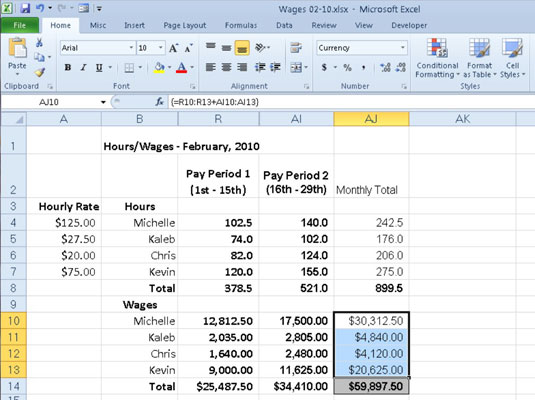
Tabulka hodinové mzdy po zadání všech tří maticových vzorců.
{=A4:A7*AI4:AI7}
Do třetího rozsahu buněk, AJ10:AJ13, byl zadán následující maticový vzorec pro výpočet celkových mezd vyplacených každému zaměstnanci v únoru 2010:
{=R10:R13+AI10:AI13}
Když zadáte maticový vzorec, vzorec by měl vytvořit pole se stejnými rozměry jako rozsah pole, který jste vybrali. Pokud je výsledné pole vrácené vzorcem menší než rozsah pole, Excel rozšíří výsledné pole tak, aby vyplnilo rozsah. Pokud je výsledné pole větší než rozsah pole, Excel nezobrazí všechny výsledky. Při rozšiřování výsledků v oblasti pole Excel zvažuje rozměry všech polí použitých v argumentech operace. Každý argument musí mít stejný počet řádků jako pole s největším počtem řádků a stejný počet sloupců jako pole s největším počtem sloupců.
Objevte, jak efektivně využívat příkazy Znovu a Opakovat ve Wordu 2016 pro opravy dokumentů a zlepšení pracovního toku.
Naučte se, jak efektivně změnit stav buněk v Excelu 2010 z uzamčených na odemčené nebo z neskrytého na skrytý s naším podrobným průvodcem.
Zjistěte, jak efektivně využít překladové nástroje v Office 2016 pro překlad slov a frází. Překlad Gizmo vám pomůže překládat text s lehkostí.
Šablona ve Wordu šetří čas a usnadňuje vytváření dokumentů. Zjistěte, jak efektivně používat šablony ve Wordu 2013.
Zjistěte, jak si vytvořit e-mailová upozornění ve SharePointu a zůstat informováni o změnách v dokumentech a položkách.
Objevte skvělé funkce SharePoint Online, včetně tvorby a sdílení dokumentů a typů obsahu pro efektivnější správu dat.
Zjistěte, jak vypočítat fiskální čtvrtletí v Excelu pro různá data s použitím funkce CHOOSE.
Zjistěte, jak vytvořit hypertextový odkaz v PowerPointu, který vám umožní pohodlně navigovat mezi snímky. Použijte náš návod na efektivní prezentace.
Uložili jste nedávno svůj dokument? Náš návod vám ukáže, jak zobrazit starší verze dokumentu v aplikaci Word 2016.
Jak přiřadit makra vlastní kartě na pásu karet nebo tlačítku na panelu nástrojů Rychlý přístup. Návod pro Excel 2013.





